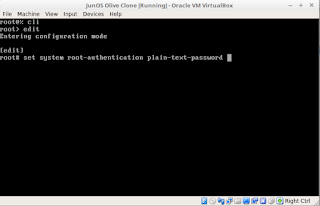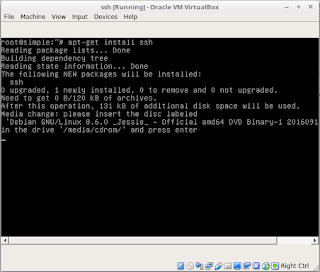Pendahuluan
yo,disini saya akan tet teret... :v,konfigurasi dasar dari ssh serve xD,tapi eh tapi sebelumnya kalian haruslah pastikan sudah bisa instalasi debian,dan melakukan hal hal yang harus dilakukan setelah instalasi server xD kalau belum bisa di check disini xD kalau belum dibaca + dicoba pasti dikonfigurasi ini ada kesalahan atau kegagalan saat konfigurasi xD :v
Pengertian
apa si itu ssh ? kalian bisa baca
disini atau secara garis besarnya saja,
ssh adalah sebuah protokol jaringan,yang
digunakan untuk komunikasi data yang aman,perintah esekusi jarak jauh
antara 2 jaringan komputer,yang saling terkoneksi,dimana komputer 1
menjalankan ssh server dan yang satunya menjalankan ssh client
biasanya,untuk OS atau sistem operasi linux dia sudah secara default
menyediakan ssh.
Latar belakang & Batasan masalah
- Karna ketika kita bekerja di suatu perusahaan dan kita ingin mengkonfigurasi server kita sedangkan yang ingin kita konfigurasi itu ada 2 atau 5 server pasti kita tidak colok satu satu atau pergi ke server satu ke yang satunya pastinya kita menggunakan ssh
Maksud dan tujuan
- mempermudah pekerjaan sewaktu-waktu kita ingin konfigurasi 2 atau 5 server sekaligus
Hasil yang diharapkan
- bisa meremote server dengan aman
Alat dan bahan
- Laptop
- OS server ( saya memakai Debian OS)
- VirtualBox
Jangka waktu pelaksanaan
3-7 menit
Tahap pelaksanaan
pertama-tama nyalakan dulu server kalian seperti disini
lalu kalian instal lah ssh server kalian,ini si opsional kenapa ? karna ketika kita instalasi server kita kan disuruh memilih paket mana aja tuh yang mau kita install nah disitu ada Desktop,System Utiliti,Print server,Ssh server,nah itu ssh servernya di centang aja atau dengan memilihnya di spasi xD
bagaimana si cara instalnya ? nah itu ada apt-get install ssh.
lalu masukin dvd 1nya karna ssh itu berada di dvd 1 (masukan sesuai Versi terbaru dari dvd kalian atau OS yang kalian pakai,contoh kalian memakai sistem operasi debian 8 dan kalian haruslah memasukan dvd 1 debian 8nnya juga sama seperti instalasi game bajakn aja yang ada banyak dvd/cd romnya xD jgn kalian masukin sistem operasi debian 7 padahal kalian memakai debian 8 pasti gk konek xD)
lalu kalian check dulu tuh sshnya udah bisa atau belum,karna secara default kalau kalian sudah menginstall ssh server,kalian otomatis sudah bisa juga remote server kalian karna defaultnya emank kek gitu :v dan juga jangan lah kalian lupa untuk test ping,jangan sok tau dulu,antara server sama client udah bisa konek apa belum xD nah untuk cara remotenya itu kalian bisa ketik
ssh hostname@ipnya
contoh : ssh arya@192.168.56.3
secara default di debian 8 kalau kalian ketik ssh root@192.168.56.3 itu tidak bisa kenapa ? karna di debian 8 dia menolak untuk login secara langsung ke rootnya,kalian haruslah login dengan menggunakan usernya dahulu
nah barulah kalian bisa konfigurasi port sshnya atau apapun itu di sshd_config caranya ada di gambar ini
tuh,kalian bisa liatkan default portnya ssh adalah 22,itu kalian bisa ganti ke 2001 atau sesuka hati kalian xD nah itu kan ada tuh di gambar diatas ada bacaan atau tulisan PermitRootLogin without-password,itu kalian bisa ganti ke no atau yes xD nah barulah kalian bisa coba
Catatan : setiap konfigurasi yang kalian lakukan pastikanlah kalian restart service atau pelayan kalian
contoh : service ssh restart atau /etc/init.d/ssh restart
nah kan disitu portnya udah diganti ya,gimana si cara koneknya ? itu gampang tinggal ketik : ssh hostname@ipnya -p portnya
contoh : ssh arya@192.168.56.3 -p 2001
kek gitu xD
kalian bisa mengamankan ssh kalian dengan menambahkah konfigurasi ini
Menolak/Menyetujui user/group
Menyetujui User : AllowUsers arya
Menolak User : DenyUsers arya
Menyetujui Group : AllowGroups arya
Menolak Group : DenyGroups arya
Membatasi hak akses
ListenAddress 192.168.56.1
ListenAddress 127.0.0.1
Mematikan password berbasis authitation
PasswordAuthentication no
Hasil yang didapatkan
- Bisa meremote server
- Bisa mengganti port pada server
- Bisa menolak root login
Temuan permasalahan
- Ping dari client ke server tidak bisa kenapa ? karna kalian belum mengikuti apa aja yang harus dilakukan setelah mengintall server
- Belum di restart servicenya atau pelayanannya
Kesimpulan
jadi sewaktu-waktu kalian ingin mengkonfigurasi server kalian,contoh 5 server sekaligus,kalian bisa menggunakan pelayanan atau service ssh kalian dan menginstallnya + konfigurasinya
Refrensi dan daftar pustaka
- E-Book Mas aji
- Buku Server dari Jasakom yang sudah tidak pernah dijual lagi